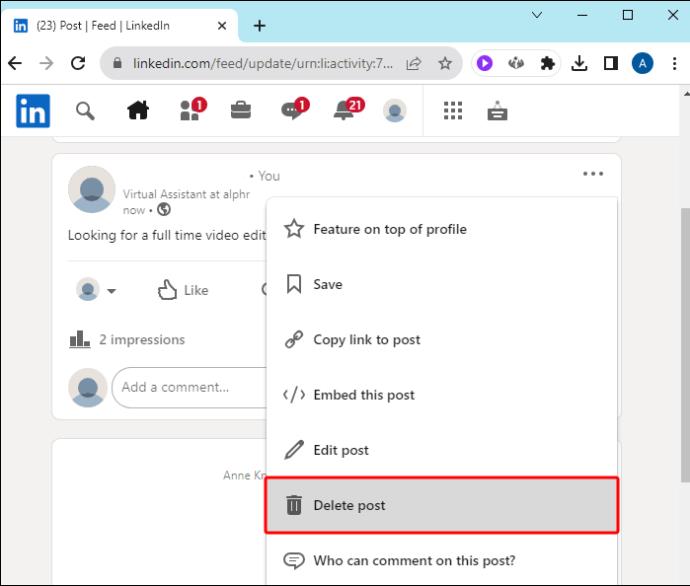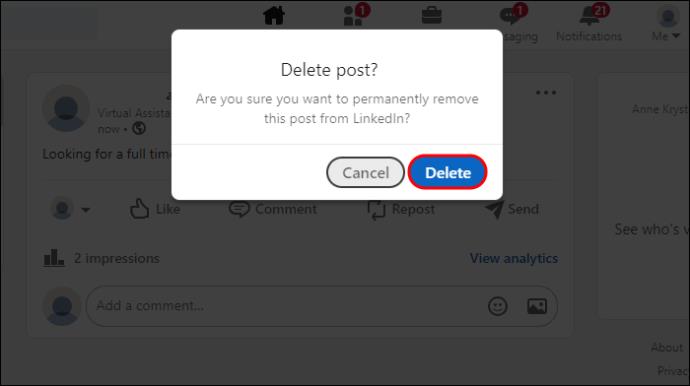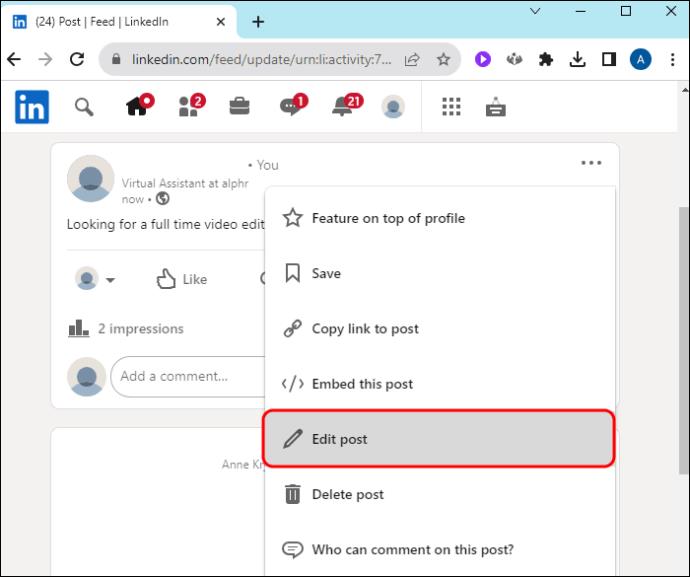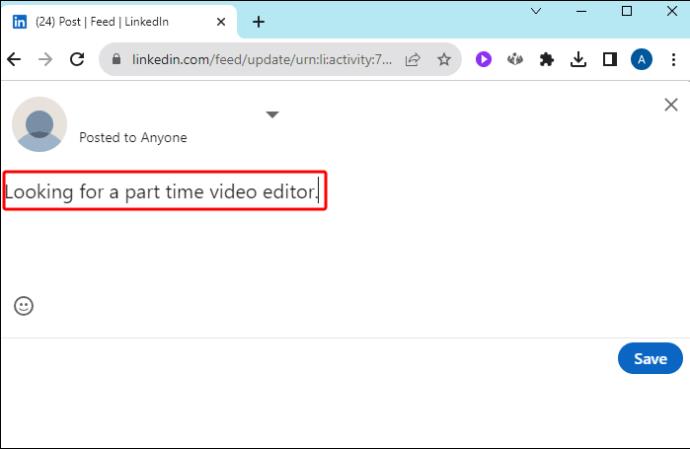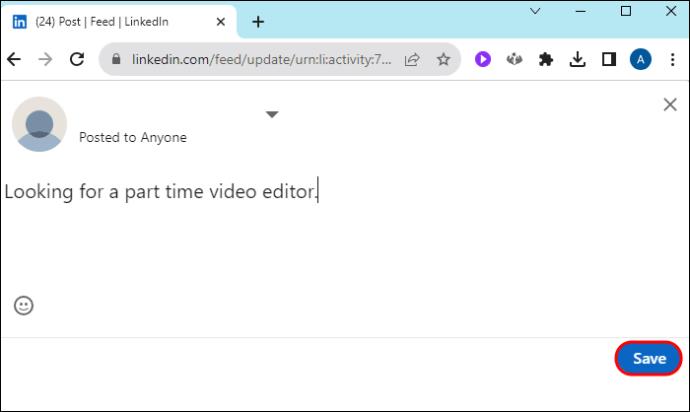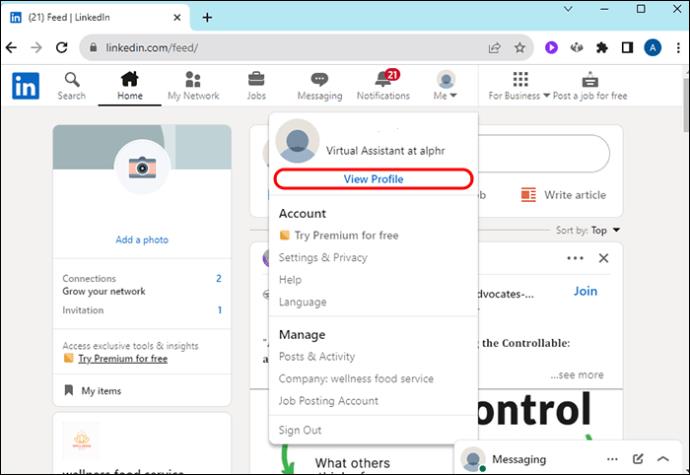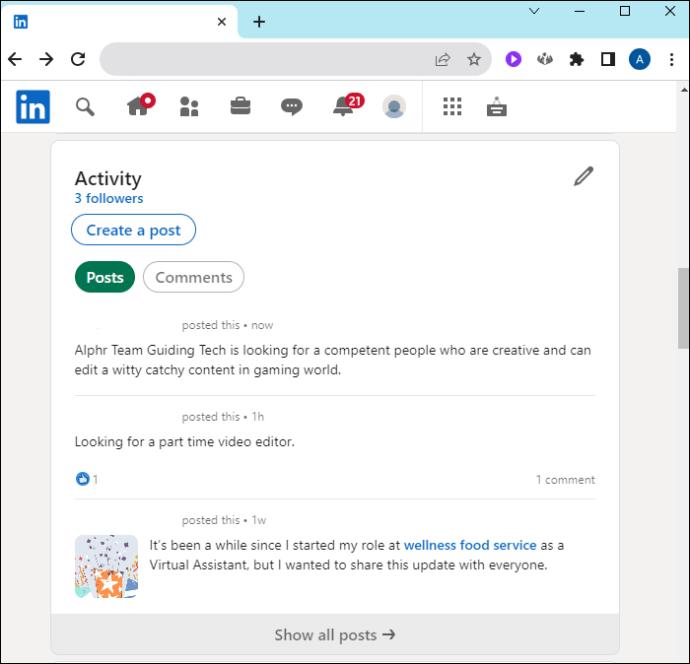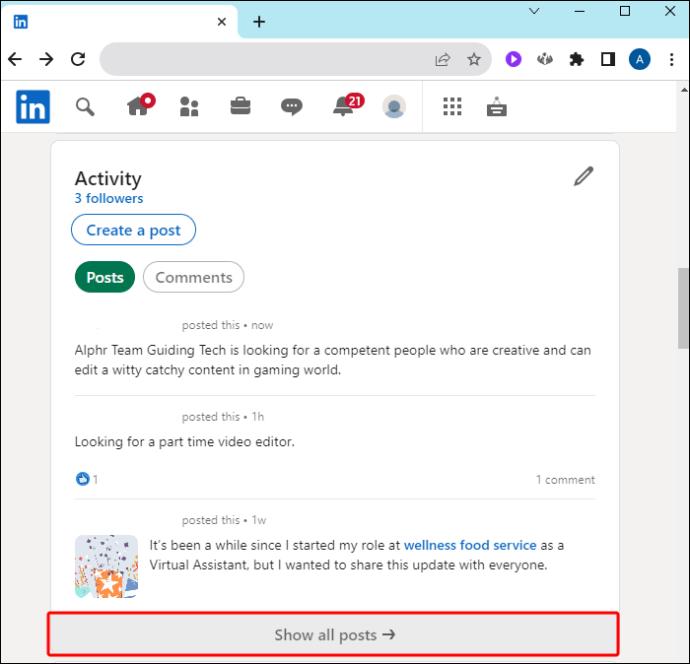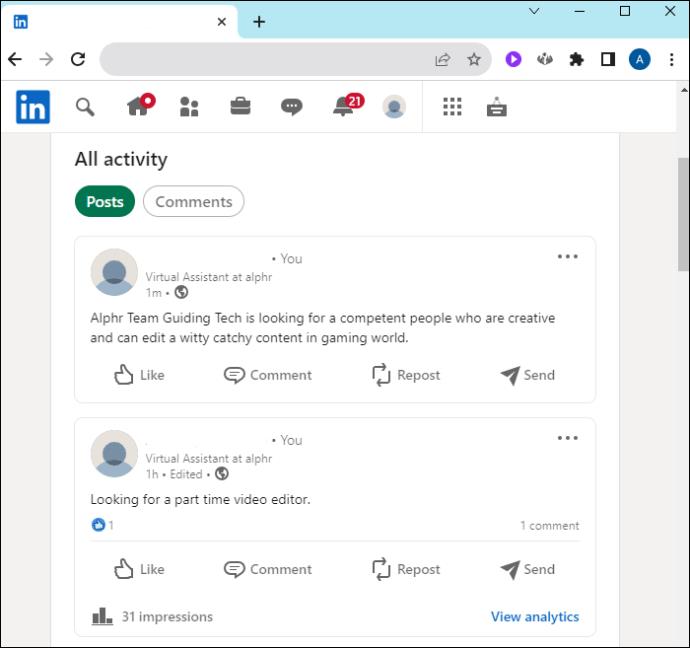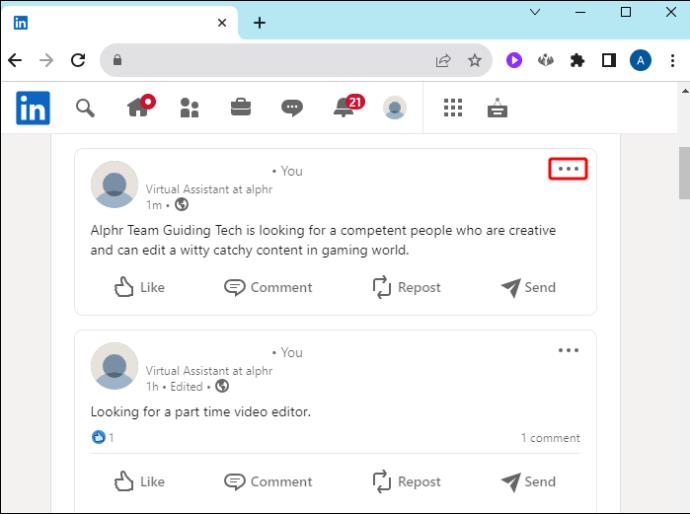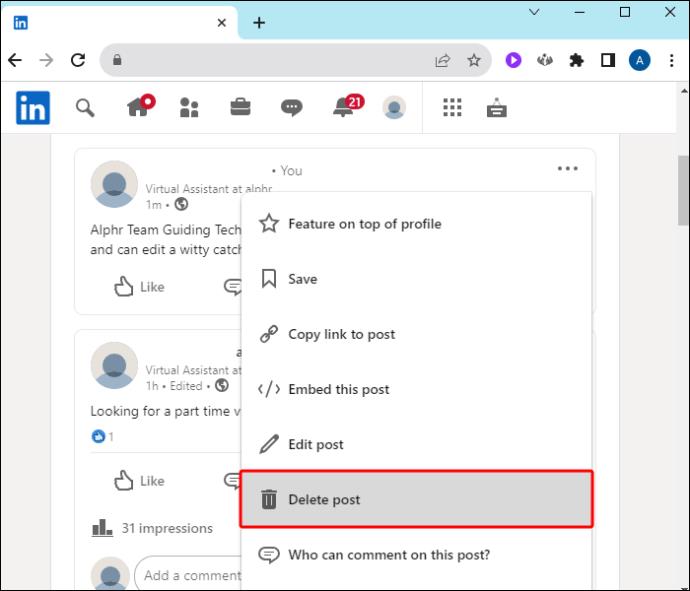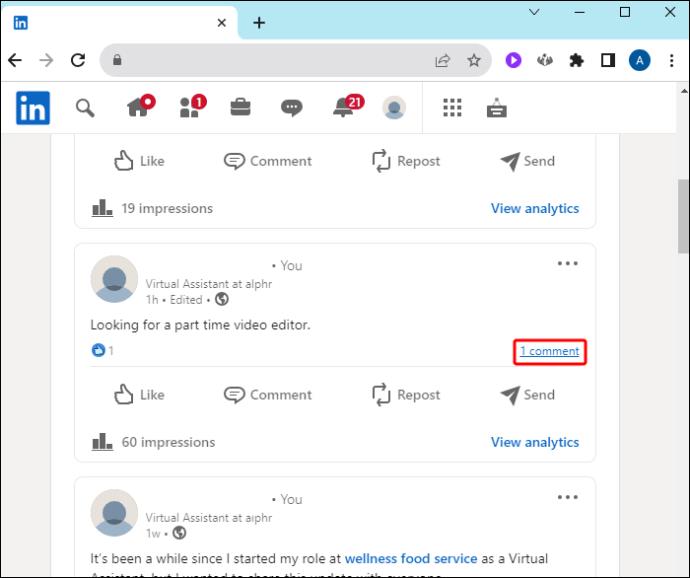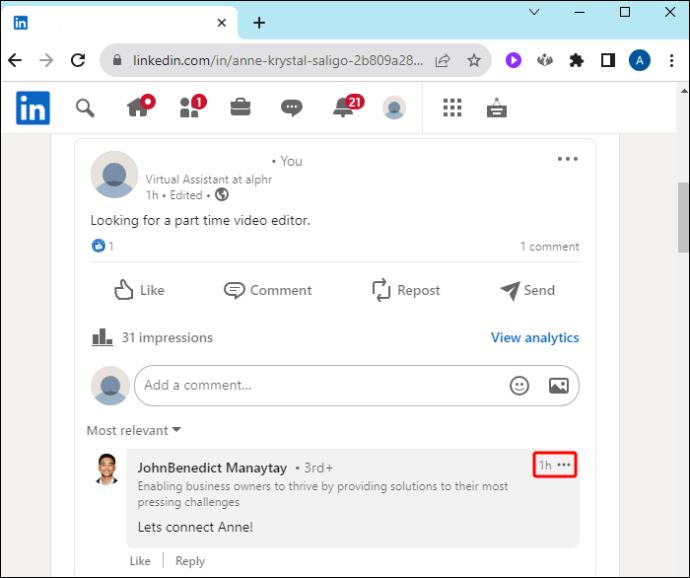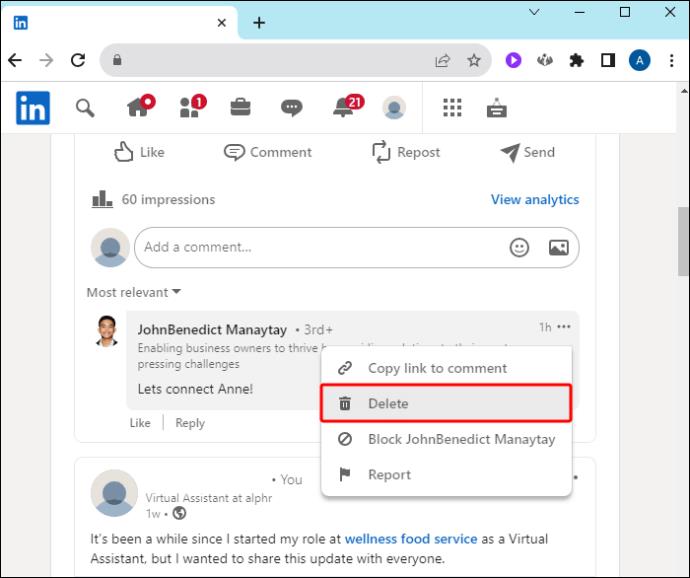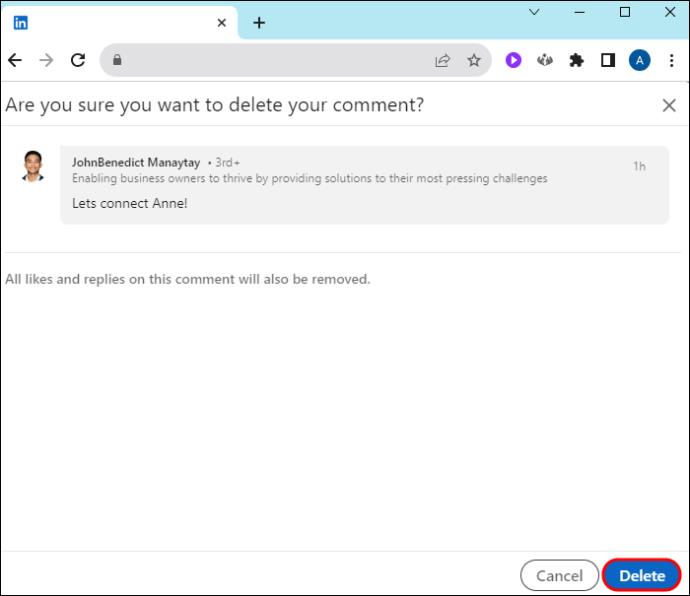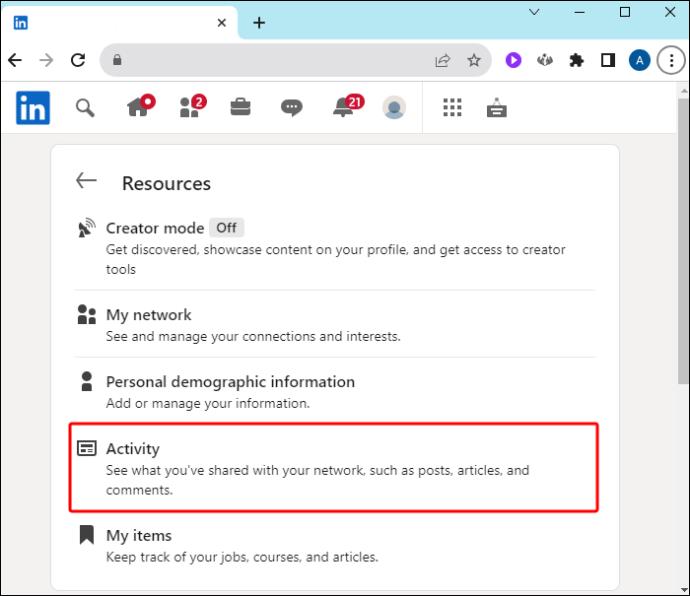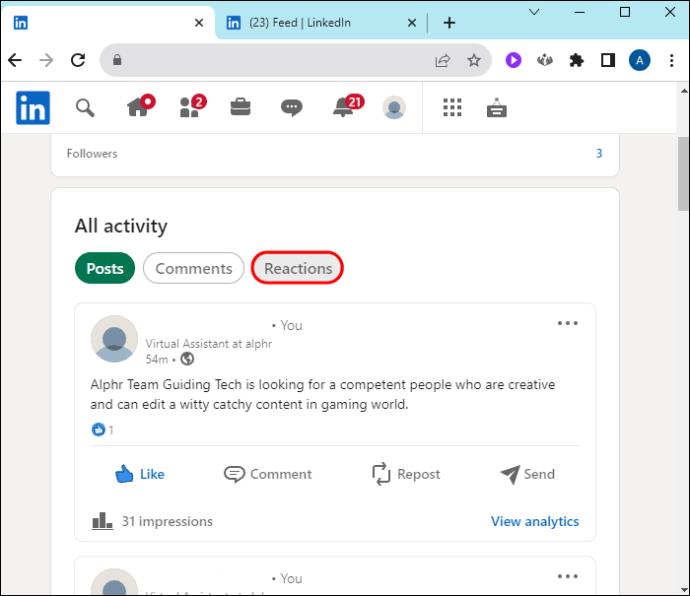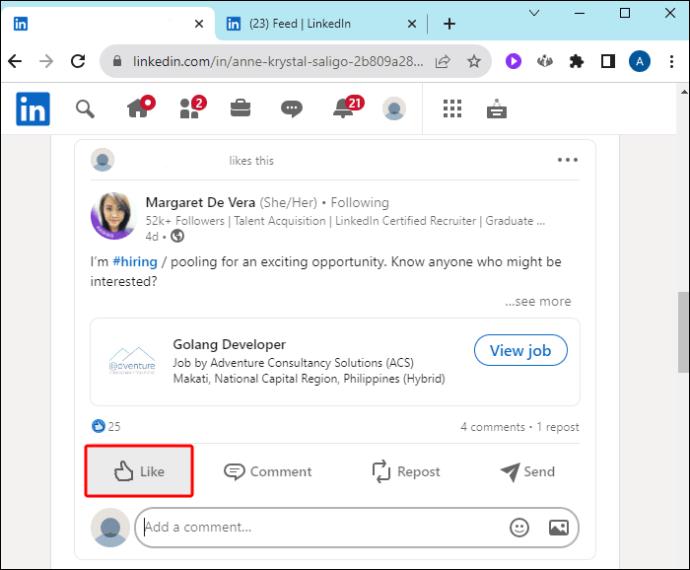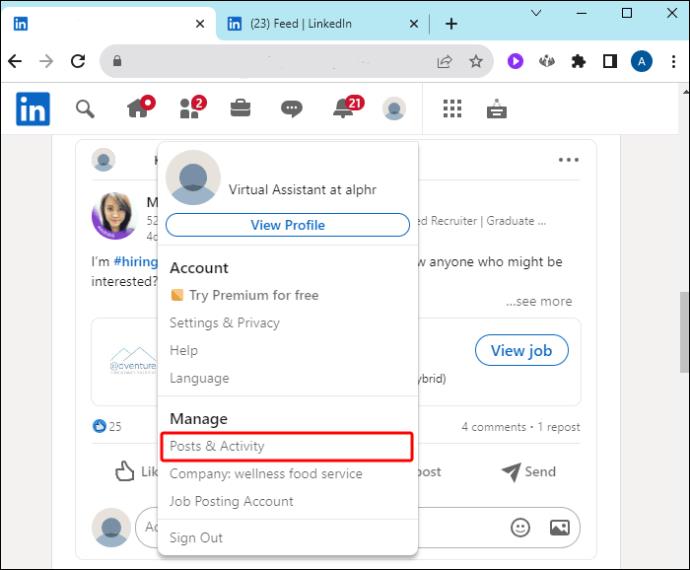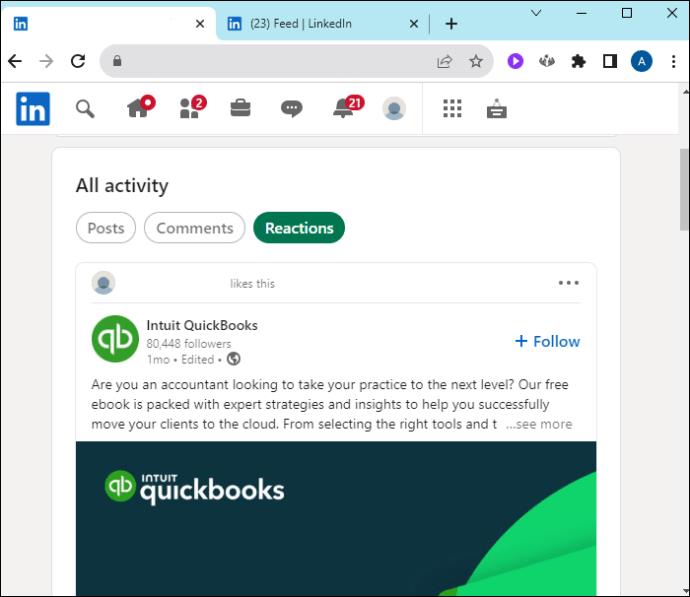Ja savā LinkedIn profilā esat ievietojis kaut ko tādu, ko vairs nevēlaties, lai cilvēki to redzētu, iespējams, esat mazliet panikā. Par laimi, nevēlamas ziņas dzēšanas process ir ātrs un vienkāršs.

Lasiet tālāk, lai uzzinātu, kā izdzēst LinkedIn ziņu.
Kā izdzēst LinkedIn ziņu
Tikai ar dažiem klikšķiem vai pieskārieniem varat izdzēst saturu, kas vairs nav saistīts ar jūsu profilu.
- Savā LinkedIn profilā atrodiet ziņu, kuru vēlaties noņemt.

- Noklikšķiniet uz trīs punktu ikonas “Vairāk” ziņas augšējā labajā stūrī.

- Atvērtajā nolaižamajā izvēlnē pieskarieties vai noklikšķiniet uz atkritnes “Dzēst ziņu”.
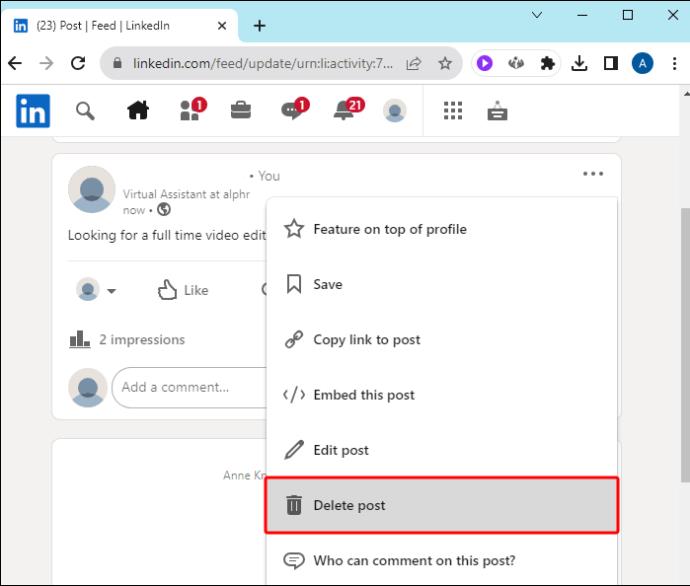
- Uznirstošajā logā izvēlieties "Dzēst", lai apstiprinātu, ka patiešām vēlaties neatgriezeniski dzēst ziņu.
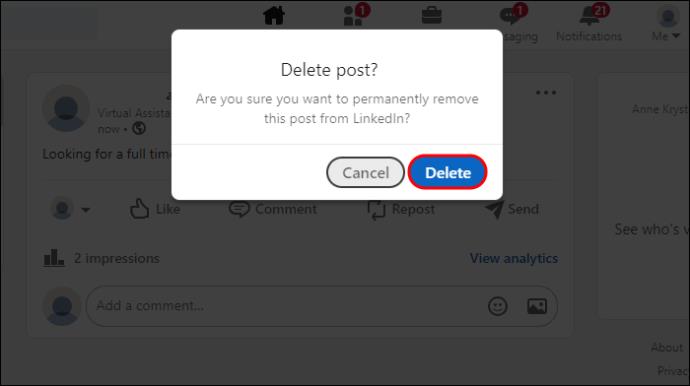
Vai es varu atgūt izdzēstu LinkedIn ziņu
Pašlaik kļūdas dēļ izdzēstu ziņu nevar atgūt. Šī iemesla dēļ vispirms apsveriet iespēju rakstīt savas ziņas piezīmju lietotnē vai tekstapstrādes programmā. Varat pārbaudīt to pareizrakstību un iekopēt tos savā profilā. Pēc tam, ja kādreiz tos nejauši izdzēsīsit, tie tiks glabāti kaut kur citur un nepazudīs uz visiem laikiem.
Kā rediģēt LinkedIn ziņu
Ja jums nav jāatmet visa ziņa, bet tikai jārediģē tā, lai tas būtu vēlams, tas ir arī vienkāršs process.
- Ritiniet līdz ziņai, kuru vēlaties rediģēt.

- Noklikšķiniet uz ikonas “Vairāk”, kas šajā ziņā izskatās kā trīs punkti.

- Noklikšķiniet uz zīmuļa ikonas, lai “Rediģēt ziņu”.
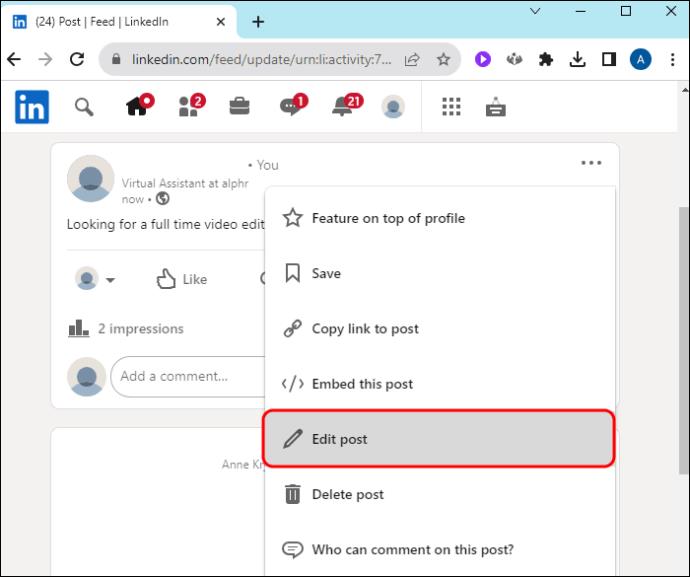
- Rediģējiet ziņas tekstu atbilstoši savām vēlmēm.
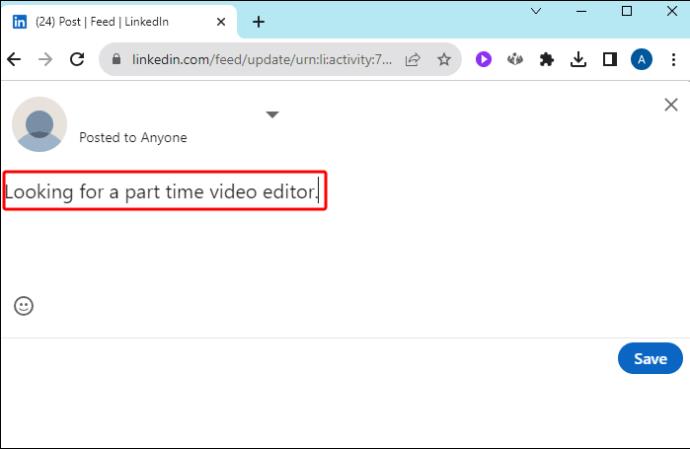
- Noklikšķiniet uz "Saglabāt".
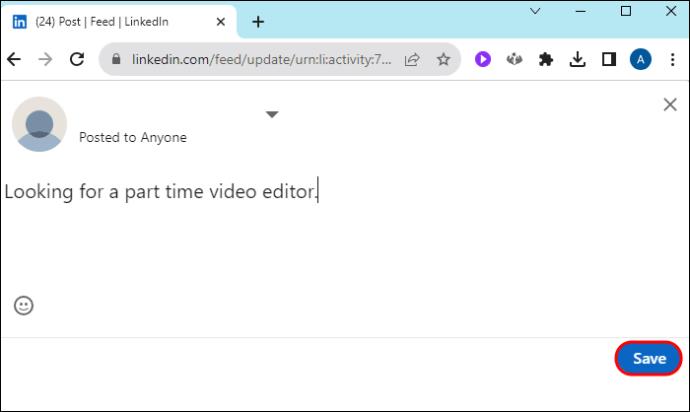
Bieži vien viss, kas jums jādara, ir jāpielāgo ziņa, to neizdzēšot pilnībā. Ņemiet vērā, ka publicētajā ziņā var rediģēt tikai tekstu. Ja vēlaties atjaunināt ziņas multividi, jums tas ir jāizdzēš un jāpublicē jauns.
Kā izdzēst profila darbību
Ja vēlaties dzēst savu darbību, varat to izdarīt visām profila darbībām pēdējo divu gadu laikā.
- Pieskarieties vai noklikšķiniet uz ikonas “Es” savas sākumlapas augšdaļā.

- Izvēlieties "Skatīt profilu".
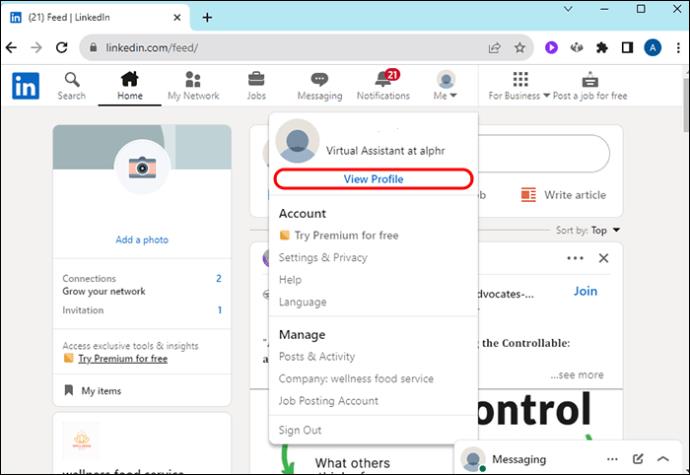
- Ritiniet līdz sadaļai “Darbība”.
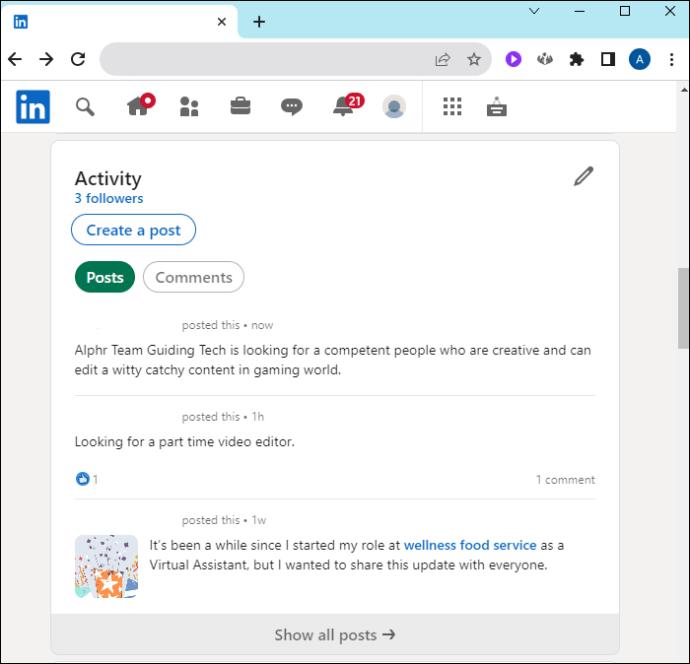
- Noklikšķiniet uz "Rādīt visas darbības".
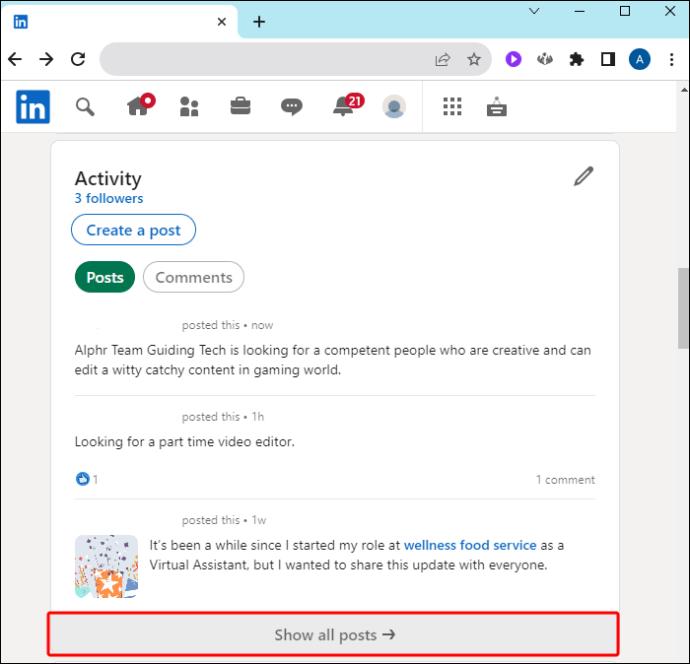
- Varat izvēlēties skatīt jebkura veida darbības: ziņas, videoklipus vai komentārus.
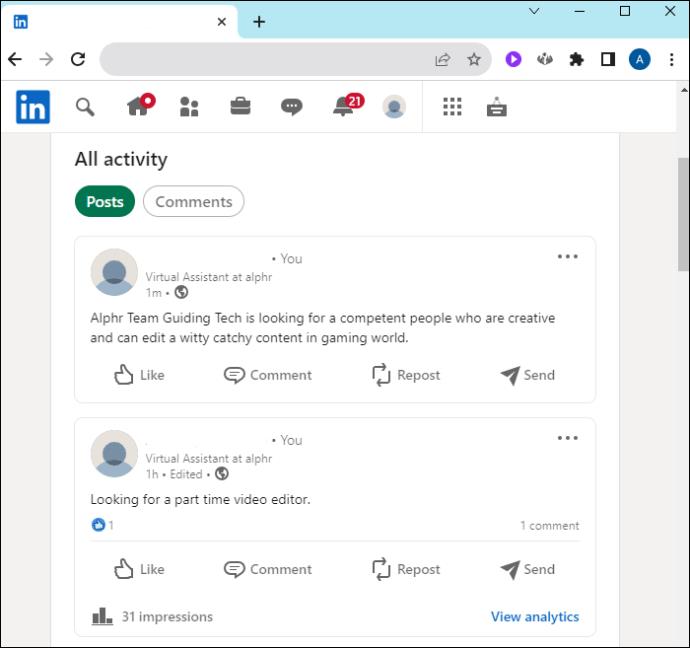
- Atlasiet trīs punktu ikonu blakus visam, ko vēlaties dzēst.
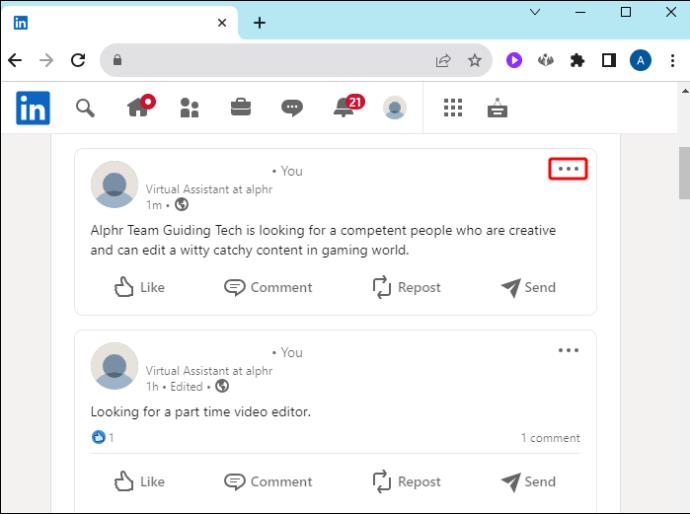
- Izvēlieties "Dzēst" un apstipriniet, vai tas ir nepieciešams.
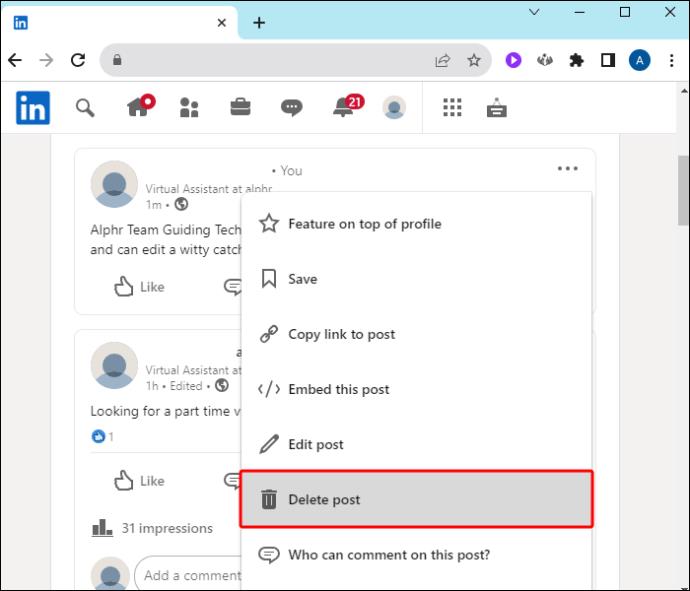
Ņemiet vērā, ka jūs neredzēsit sadaļu “Darbības”, ja neesat sazinājies ar LinkedIn gadu vai ilgāk.
Kā izdzēst komentāru
Varat arī izdzēst ieguldījumu vai komentāru no raksta, veicot to pašu darbību sēriju.
- Atrodiet komentāru, kuru vēlaties dzēst, zem raksta vai lapas Darbības sadaļā Komentāri.
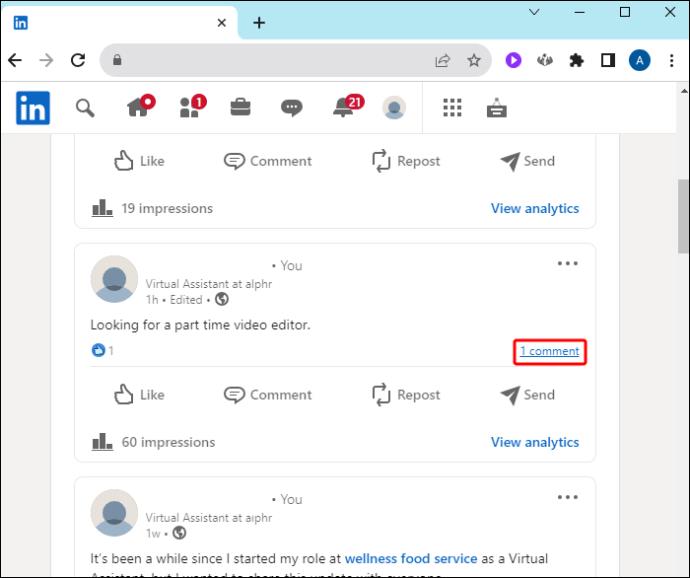
- Noklikšķiniet uz satura, kuru vēlaties dzēst.

- Izvēlieties trīs punktu ikonu “Vairāk”.
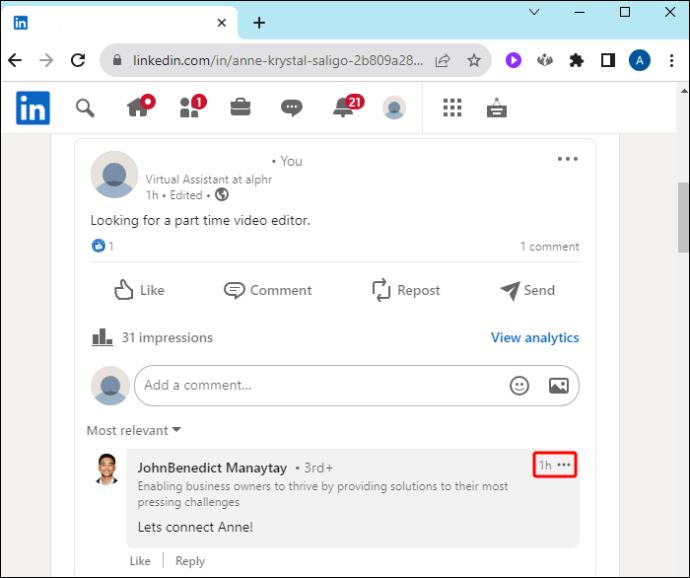
- Nolaižamajā izvēlnē atlasiet atkritnes ikonu “Dzēst”.
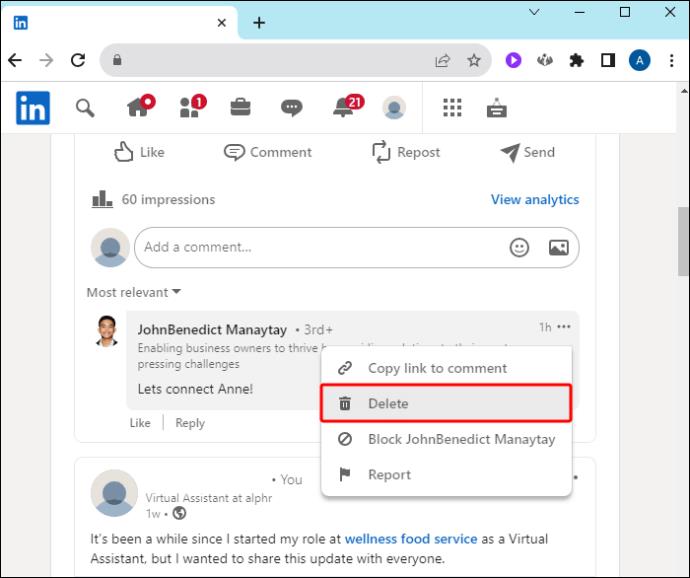
- Vēlreiz noklikšķiniet uz “Dzēst”, lai apstiprinātu, ka vēlaties noņemt ieguldījumu.
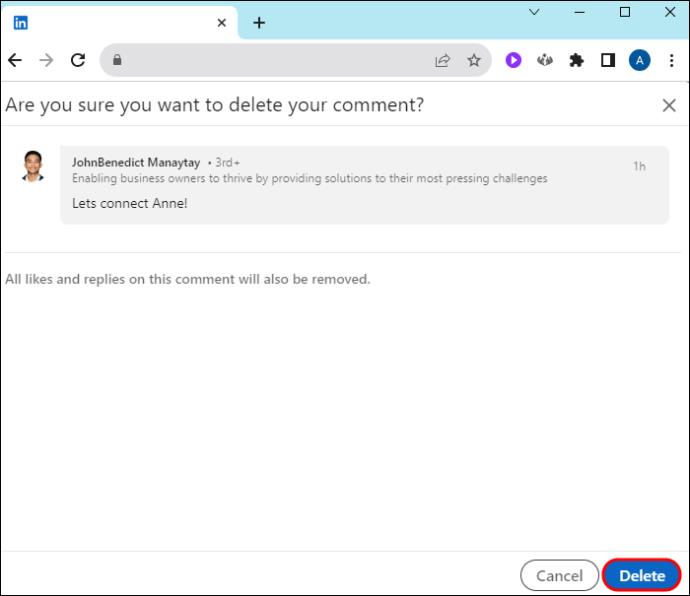
Kā izdzēst ziņojuma reakciju
Mēs visi nejauši esam nospieduši “Patīk” uz kādu ziņu, kad neplānojām to darīt. Neatkarīgi no tā, vai vēlaties mainīt reakciju, jo tas bija nelaimes gadījums, vai vienkārši vēlaties noņemt reakciju, tas ir vienkāršs process.
- Savā profilā atrodiet lodziņu “Resursi” un apakšā noklikšķiniet uz saites “Rādīt visus resursus”.

- Noklikšķiniet uz "Darbība".
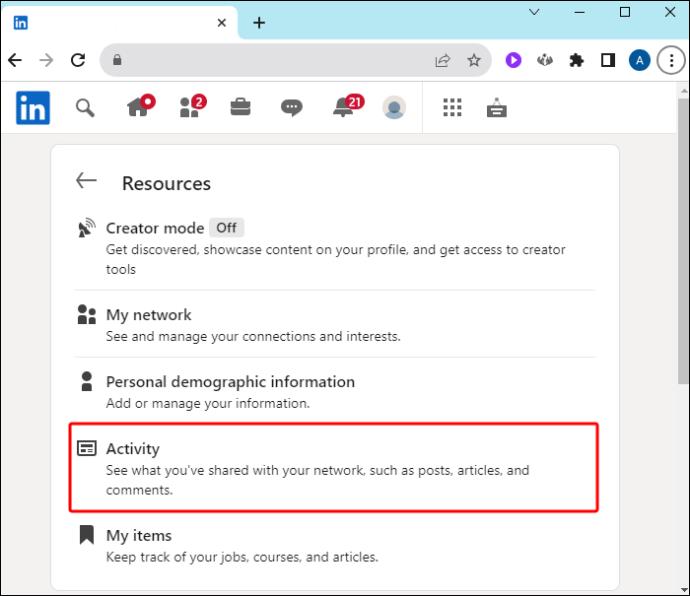
- Augšpusē atlasiet cilni “Reakcijas”.
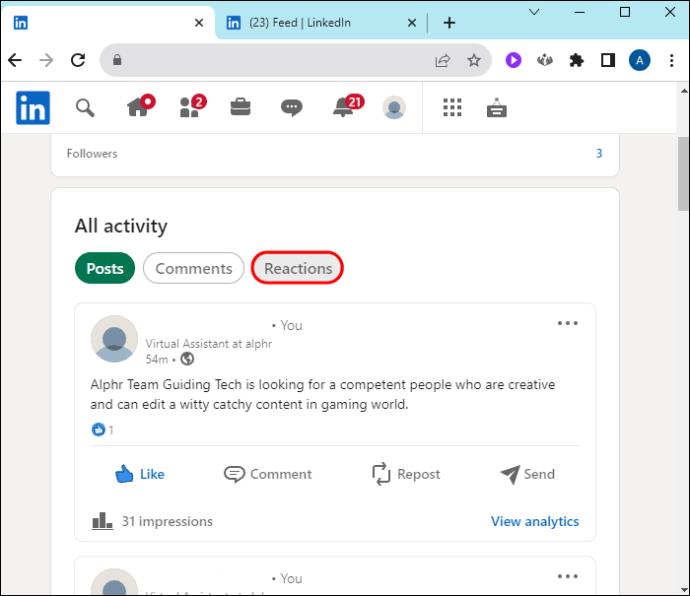
- Atrodiet saturu, no kura vēlaties noņemt savu reakciju.
- Vietā, kur iepriekš nospiedāt “Patīk”, noklikšķiniet vēlreiz, lai atzīmētu “Nepatīk”.
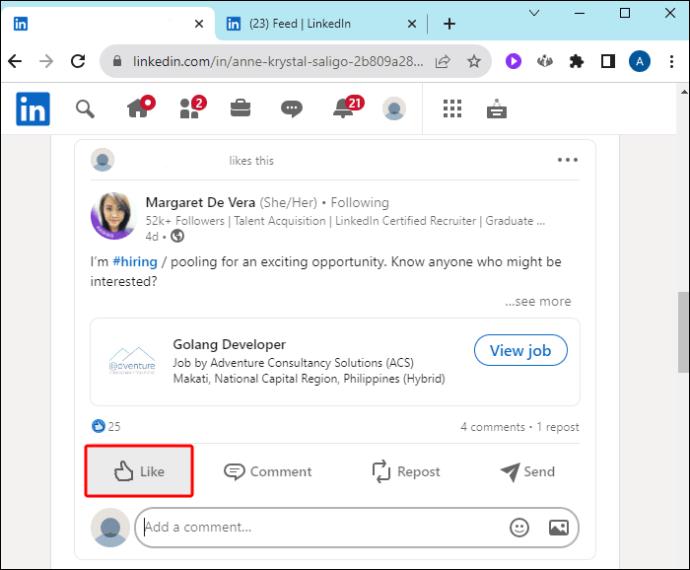
Tādējādi tiks noņemts jūsu iepriekšējais “Patīk” un jūs paliksit neitrāls, bez jebkādas reakcijas uz saturu.
Kā atrast savu ziņu, lai to izdzēstu
Dažos gadījumos, iespējams, nevarēsit atrast ziņu, kuru vēlaties dzēst. Ja tā, veiciet šīs darbības, lai izmantotu bieži aizmirsto izvēlnes vienumu.
- Noklikšķiniet uz ikonas “Es”.

- Nolaižamajā izvēlnē meklējiet opciju “Ziņas un darbības”.
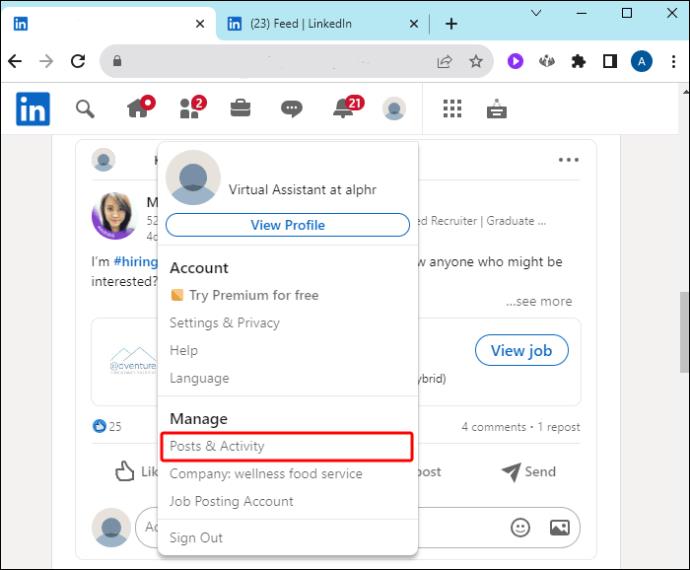
- Ritiniet savu ziņu vēsturi, lai atrastu ziņu, kuru meklējat.
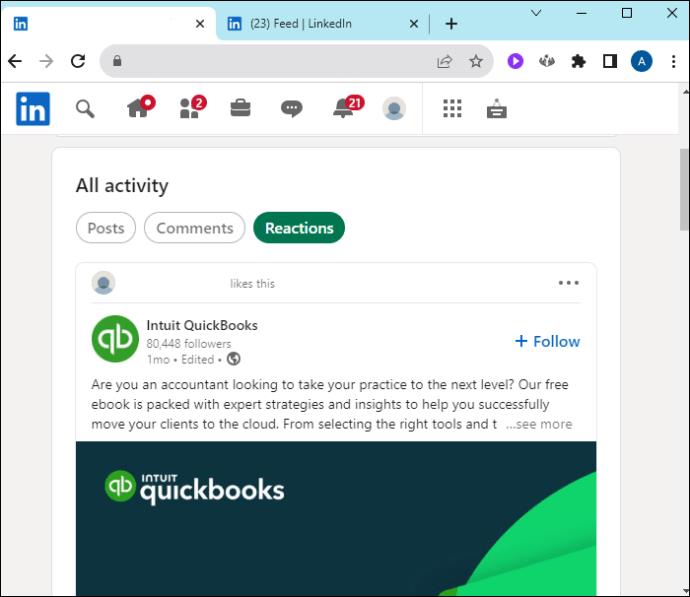
Nav skaidrs, kāpēc dažas ziņas ir grūti atrast, taču šai izvēlnei ir jāpadara redzamas visas jūsu izveidotās ziņas. Tas nav meklējams (vēl), bet tas ir ritināms.
Kāpēc man vajadzētu izdzēst ziņu?
Tā kā LinkedIn tiek izmantots biznesa tīklu veidošanai, lietotāji parasti ziņo, ka viņi pieņem darbā vai vēlas tikt pieņemti darbā. Kad tas vairs nenotiek, ir svarīgi atjaunināt savu profilu, dzēšot novecojušo ziņu.
Dažkārt jūsu ziņas saturs neatbilst jūsu uzņēmuma tēlam. Tas ir vēl viens iemesls, kāpēc jūs varētu vēlēties izdzēst ziņu.
Visbeidzot, jūs varat kaut ko ievietot pilnīgi nejauši. Tā var būt kļūda vai nejauša publicēšana, pirms ziņa bija gatava. Abos gadījumos var būt nepieciešama ziņas dzēšana.
LinkedIn dzēšanas padomi un triki
Ir dažas lietas, ko varat darīt, lai LinkedIn kopīgošana un dzēšana noritētu raitāk.
- Pirms ziņas dzēšanas atcerieties, ka tiks zaudēta arī citu lietotāju sociālā mijiedarbība ar ziņu.
- Kad izdzēsīsit ziņu, LinkedIn vairs aktīvi neizplatīs šo saturu. Ziņa joprojām būs redzama, ja jūsu sekotāji būs kešatmiņā vai arhivējuši tās kopijas.
- Ja jums neizdodas atrast publicēto ziņu, atlasiet opciju “Ziņas un darbības” izvēlnē “Es”. Tam vajadzētu atrast visas jūsu veiktās publikācijas.
- Ja vēlaties saglabāt ziņas mijiedarbību, bet vairs nerādīt saturu, vienmēr varat rediģēt tekstu, lai teiktu “saturs noņemts”, kas atstāj atzīmes “Patīk” un komentārus vietā.
FAQ
Kad esmu izdzēsis ziņu, vai kāds to joprojām var redzēt?
Pēc ziņas dzēšanas tā vairs netiks rādīta jūsu profilā skatītājiem. Tomēr tas joprojām var tikt parādīts visos īssavilkuma e-pasta ziņojumos, kas tika nosūtīti pirms dzēšanas.
Kāpēc es nevaru atjaunināt attēlu, kas kopīgots ar manis ievietoto saiti?
LinkedIn atceras jūsu pēdējās kopīgotās saites saturu trīs dienas. Kamēr šis laiks nav pagājis, jūs nevarat atjaunināt nekādu informāciju, izmantojot to pašu URL, kuru jau esat kopīgojis. Kad ir pagājušas trīs dienas, varat mainīt ziņas nosaukumu un attēla informāciju. Pirms tam jums tas būs jāizdzēš un jāizveido jauna ziņa, ja vēlaties to atjaunināt.
LinkedIn ziņas dzēšana
Iespējams, esat nejauši publicējis ziņu un jums tas ātri jānoņem. Vai varbūt esat publicējis, ka meklējat darbu, un tas vairs tā nav, jo esat pieņemts darbā. Jebkurā gadījumā LinkedIn ļauj viegli izdzēst saturu, kuru vairs nevēlaties rādīt savā profilā.
Vai esat kādreiz izdzēsis ziņu savā LinkedIn profilā? Ja tā, vai izmantojāt kādu no šajā rakstā sniegtajiem padomiem un trikiem? Pastāstiet mums komentāru sadaļā zemāk.